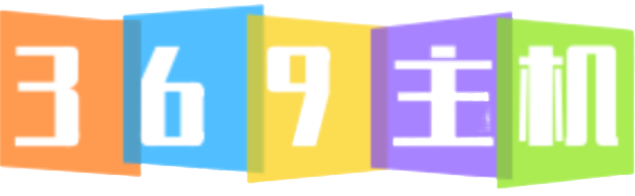
一、通过脚本卸载阿里云盾
下载并执行官方卸载脚本
依次运行以下命令下载并执行卸载脚本,覆盖主程序和关联组件:
wget http://update.aegis.aliyun.com/download/uninstall.sh
chmod +x uninstall.sh
./uninstall.sh
wget http://update.aegis.aliyun.com/download/quartz_uninstall.sh
chmod +x quartz_uninstall.sh
./quartz_uninstall.sh
注:部分版本可能需要先停止服务再执行脚本,可尝试 systemctl stop aegis 或 service aegis stop
2.清理残留文件和进程
手动删除相关文件和目录,避免残留:
pkill aliyun-service
rm -rf /usr/local/aegis* # 核心安装目录
rm -fr /etc/init.d/agentwatch /usr/sbin/aliyun-service # 服务脚本和二进制文件
3.移除启动项和服务配置
删除系统服务配置文件和启动项(路径可能因系统版本不同而略有差异)
systemctl disable aegis # 禁用服务
rm -f /etc/systemd/system/aegis.service
rm -f /etc/init.d/aegis
# 检查并删除其他可能的启动项(如rcX.d目录下的符号链接)
rm -f /etc/rc*.d/*aegis*
二、手动检查与补充操作
验证卸载结果
检查是否仍有残留进程或文件:
ps -aux | grep -E 'aliyun|aegis' # 查看进程
ls -l /usr/local/aegis # 确认目录是否已删除
2.处理文件权限问题
若删除文件时提示 Operation not permitted,可能是文件被锁定或进程占用:
使用
lsof +D [文件路径]查找占用进程并终止。若文件被锁定(如设置了
i属性),使用chattr -i [文件]解除锁定后删除
3.屏蔽阿里云盾IP段(可选)
防止云盾服务重新连接或扫描,可通过iptables屏蔽相关IP:
iptables -I INPUT -s 140.205.201.0/28 -j DROP
iptables -I INPUT -s 140.205.201.16/29 -j DROP
iptables -I INPUT -s 140.205.225.192/29 -j DROP
# 更多IP段参考阿里云文档的示例
service iptables save # 保存规则(若使用firewalld则替换命令)
三、通过阿里云控制台卸载(辅助操作)
登录阿里云控制台,进入 云安全中心。
在 服务器列表 中找到目标实例,点击 卸载客户端。
确认卸载并填写原因,系统将远程执行卸载操作
注意事项
备份数据:操作前建议备份服务器关键数据,避免误删系统文件。
兼容性:部分命令可能因Ubuntu版本差异需调整(如
systemctl与service的兼容性)。彻底性:若卸载后仍发现残留,可尝试重启服务器后重复清理步骤